Comment modifier la photo de profil de connexion utilisateur sur Mac
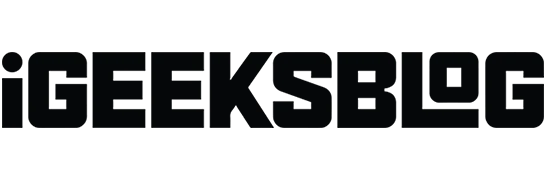
Choses à savoir :
- Vous devez disposer d’un accès administrateur pour modifier la photo de profil d’un utilisateur.
- Vous pouvez utiliser la même photo de profil utilisateur pour plusieurs comptes d’utilisateurs sur votre Mac.
- La modification de la photo de profil de connexion de l’utilisateur n’affecte pas la photo de profil de l’identifiant Apple.
Si votre Mac compte plusieurs utilisateurs, l’utilisation de différentes photos de profil est indispensable pour les différencier. De plus, modifier l’image de connexion de votre Mac vous permet de créer une expérience plus personnalisée et visuellement attrayante. Dans cet article, je vais vous expliquer comment modifier les photos de profil utilisateur sur Mac.
Comment changer la photo de profil du compte utilisateur sur Mac
- Dirigez-vous vers le logo Apple ( ) → Paramètres système .
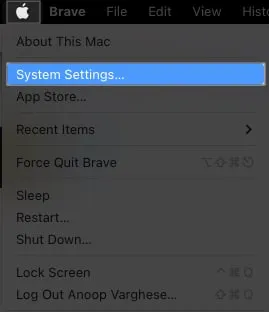
- Sélectionnez Utilisateurs et groupes .
- Cliquez sur la photo de profil à côté de l’utilisateur dont vous souhaitez modifier l’image.
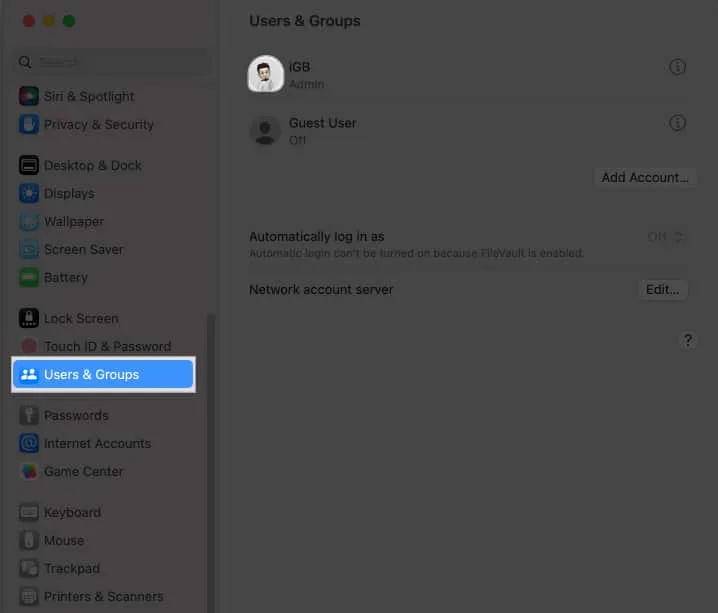
- Choisissez parmi les éléments mentionnés ci-dessous :
- Memoji : créez ou modifiez votre propre Memoji . Ensuite, choisissez votre pose et votre style préférés pour votre profil utilisateur. Ajustez le curseur pour effectuer un zoom avant/arrière sur votre Memoji.
- Emoji : utilisez n’importe quel emoji de votre clavier comme image de connexion.
- Monogramme : utilisez les initiales de votre nom pour garder votre profil minimaliste.
- Appareil photo : cliquez instantanément sur votre photo et définissez-la sur votre compte.
- Photos : choisissez une image dans votre galerie.
- Suggestions : il affichera toutes les images de connexion Mac classiques.
- Personnalisez la photo de profil selon vos préférences → Cliquez sur Enregistrer .
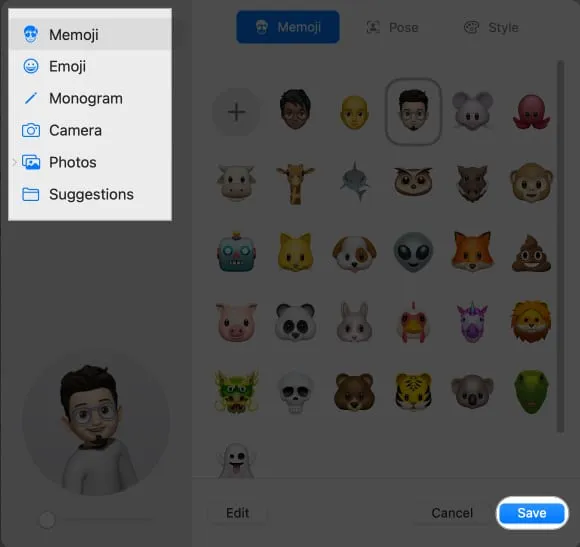
De plus, pour modifier la photo de profil d’un autre utilisateur, choisissez-la dans le volet Autres utilisateurs et suivez les instructions ci-dessus.
FAQ
La modification de ma photo de profil utilisateur affectera-t-elle mes fichiers ou mes paramètres ?
Aucun fichier ou paramètre ne sera affecté si vous modifiez votre photo de profil utilisateur sur votre Mac. Il s’agit simplement d’un ajustement esthétique.
Puis-je utiliser une vidéo comme photo de profil utilisateur sur un Mac ?
Bien que Mac vous permette de définir une vidéo comme économiseur d’écran , vous ne pouvez pas utiliser une vidéo comme photo de profil de votre profil utilisateur.
La modification de ma photo de profil utilisateur affectera-t-elle mon mot de passe de connexion ?
Non, la modification de votre photo de profil utilisateur ne modifiera pas le mot de passe que vous utilisez pour vous connecter.
Pourquoi ne puis-je pas modifier ma photo de profil sur mon Macbook ?
Vous devez vous connecter en tant qu’administrateur sur votre Mac pour modifier l’image de connexion d’un utilisateur. Si le problème persiste, redémarrez votre Mac, connectez-vous à un autre compte administrateur ou démarrez en mode sans échec .
Félicitations pour votre nouveau look ?
Changer l’image de connexion d’un utilisateur sur votre Mac est simple et direct. Cela peut améliorer l’attrait visuel du profil, que ce soit pour un usage personnel ou professionnel. Utilisez-vous une photo de profil de compte utilisateur unique sur votre Mac ? N’hésitez pas à nous le dire dans la section commentaires ci-dessous.
Mes recommandations :



Laisser un commentaire